A használt iPhone megvásárlása azt jelenti, hogy élvezheted a csúcstechnológia luxusát, de nem kell megfizetned a kiugró árat.
Az egyik hátránya, hogy ha az előző tulajdonos nem törölte megfelelően a készüléket, akkor az Apple ID-je megakadályozza, hogy teljes mértékben hozzáférj hozzá.
Az alábbiakban megtudhatja, hogyan állíthatja vissza az iPhone-t Apple ID jelszó nélkül.
- Hogyan állíthatja vissza az iPhone/iPad-et Apple ID jelszó nélkül, ha a “Find My iPhone” be van kapcsolva
- Módszer #1. iPhone gyári alaphelyzetbe állítása Apple ID vagy jelszó nélkül az AppleiPhoneUnlock
- Lépések az iPad/iPhone gyári visszaállításához Apple ID jelszó nélkül, ha a Find My iPhone be van kapcsolva
- Módszer #2. Hogyan lehet ingyenesen visszaállítani az iPhone-t Apple ID jelszó nélkül
- Lépések az iPhone 6 törléséhez Apple ID vagy jelszó nélkül
- Módszer #3. Visszaállítás jelkóddal
- Hogyan lehet az iPhone/iPad-et Apple ID jelszóval visszaállítani?
- 1. lépés. Keresse meg Apple ID azonosítóját & Jelszó visszaállítása
- 2. lépés. Az iPhone visszaállítása a visszanyert Apple ID jelszóval
- Kérdések az iPhone/iPad Apple ID jelszó nélküli visszaállításáról
- K1. Honnan tudja, hogy az AppleiPhoneUnlock működik?
- Q2. Aktiválhatom-e az iPhone-omat Apple ID nélkül az iTunes használata után?
- Q3. DFU vagy helyreállítási mód, melyiket válasszam?
- Bonusz: Mire használják a DFU módot és a helyreállítási módot?
- Q4. Mit tegyek, ha nem tudom törölni DFU/Recovery módban?
- Q5. Törölhetem az iPhone-t iTunes jelszó nélkül az iMyFone Umate Pro-val?
- Q6. Hogyan tudom jelszó nélkül törölni valaki más Apple ID-ját?
- Q7. Hogyan állíthatja vissza az iPhone-ját, ha elfelejtette a jelszót?
- Q8. Hogyan lehet visszaállítani egy iCloud-zárolt iPhone-t?
- Q9. Visszaállíthatom a telefonomat gyárilag SIM-kártya nélkül?
- Q10. A gyári visszaállítás mindent töröl az iPhone-omról?
- Q11. Hogyan tudom visszaállítani az iPhone-omat, ha a képernyő eltörött?
- Q12. Az iPhone alaphelyzetbe állítása törli az Apple ID-t?
- K13. Hogyan állíthatom vissza az iPhone-omat, ha a képernyő fekete?
- Végezetül…
Hogyan állíthatja vissza az iPhone/iPad-et Apple ID jelszó nélkül, ha a “Find My iPhone” be van kapcsolva
Az iPhone visszaállítása meglehetősen egyszerű, ha a Find My iPhone ki van kapcsolva, mivel nem igényel jelszót. De mit tegyünk, ha a Find My iPhone be van kapcsolva?
Az alábbiakban a 2 leghatékonyabb módszer az iPhone visszaállítására Apple ID nélkül, amikor a Find My iPhone be van kapcsolva.
Módszer #1. iPhone gyári alaphelyzetbe állítása Apple ID vagy jelszó nélkül az AppleiPhoneUnlock
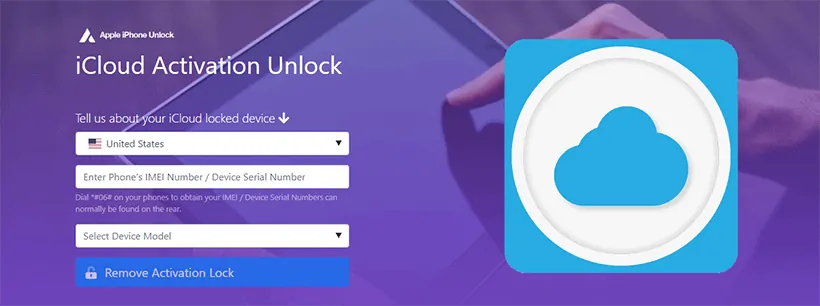
Először is javasoljuk, hogy nézzen utána az AppleiPhoneUnlocknak, egy jó hírű szolgáltatásnak, amely eltávolítja az iCloud fiókokat az iPhone/iPadről/Apple Watch-ról, és lehetővé teszi, hogy gond nélkül visszaállítsa iPhone-ját akkor is, ha elfelejtette az Apple ID jelszavát.
Kétségtelen, hogy egy kis díjat kell fizetnie, de ez elhalványul ahhoz képest, hogy milyen hatékonyan képes eltávolítani az iCloud-fiókot.
Az AppleiPhoneUnlock néhány figyelemre méltó jellemzője:
- Permanens gyári visszaállítás az iPad/iPhone jelszó és számítógép nélkül
- Képzett szakemberek felügyelik a gyári visszaállítást
- Az iCloud-fiók eltávolítása akár 24 óra alatt megtörténik
- Konkurens árakat kínál (a versenytársak áraival összhangban!)
- Követi a megrendelését, hogy nyomon követhesse a feloldási folyamatot
Ezek a funkciók önmagukban is bizonyítják, hogy az AppleiPhoneUnlock csapata tudja, hogyan kell az iPhone-t Apple ID nélkül visszaállítani, ha a Find My iPhone be van kapcsolva. Ha kisvállalkozás vagy, akinek több iPhone-t kell visszaállítania, és nem ismered az Apple ID jelszavukat, van egy tömeges feloldási szolgáltatás is!
Lépések az iPad/iPhone gyári visszaállításához Apple ID jelszó nélkül, ha a Find My iPhone be van kapcsolva
Step 0. Mielőtt az AppleiPhoneUnlock segítségével visszaállítanád az iPhone-t, ellenőrizni kell, hogy az iPhone iCloud állapota tiszta-e egy pontos iCloud-ellenőrzővel. Ha feketelistán van (elveszettnek vagy lopottnak jelentették), ahogy az alábbi képen látható, a készülék nem állítható vissza.
1. lépés. Menjen az AppleiPhoneUnlock iCloud Unlock oldalra.
2. lépés. Adja meg az IMEI-számot vagy a sorozatszámot. Ezt a “Hello” képernyőn találja meg.

Step 3. Kattintson az “iCloud feloldása!” gombra, és fejezze be a fizetést. Ha a FastTrack opció be van kapcsolva, akkor 24 órán belül feloldja a készülékedet!
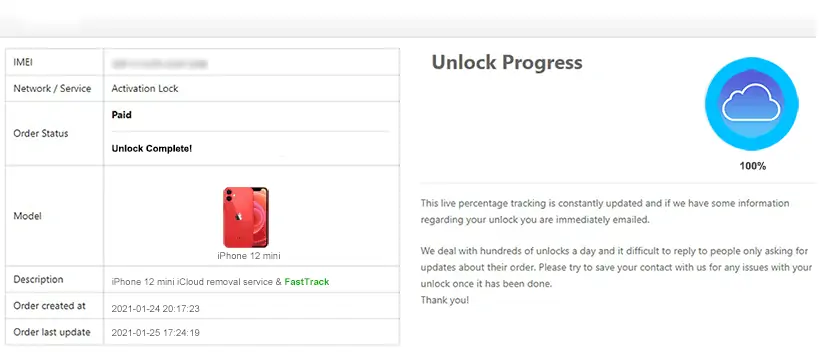
Az AppleiPhoneUnlock-hoz hasonló weboldal használatában az a jó, hogy nem kell magadnak stresszelned. Valaki, akinek van tapasztalata az iCloud Activation Lock eltávolításában, mindent elintéz – neked csak a megrendelést kell leadnod.
Módszer #2. Hogyan lehet ingyenesen visszaállítani az iPhone-t Apple ID jelszó nélkül
Az iTunes segítségével is megpróbálhatja megoldani a problémát egyedül, vagy nem kell pénzt költenie. Ennek eredménye szerencsejáték lehet (néha működik, máskor nem), de ettől még megfelelő megoldás.
Hogyan működik? Alapvetően DFU/Recovery módba helyezzük az iPhone-t, majd az iTunes segítségével elvégezzük a gyári visszaállítást. Vegye figyelembe, hogy a készüléken lévő összes adat törlődik ebből a folyamatból, ezért az adatvesztés elkerülése érdekében készítsen előzetesen biztonsági másolatot.
Megjegyzés: Ez a mód lehetővé teszi az iPhone törlését Apple ID vagy jelszó nélkül. De amikor a visszaállítás után beállítja a készüléket, kérni fogja az Apple ID jelszót. Ha nem tudod felajánlani, az iPhone-odat az iCloud Activation Lock zárolja.
Lépések az iPhone 6 törléséhez Apple ID vagy jelszó nélkül
Lépés #1. Kezdd azzal, hogy csatlakoztatod az iPhone-t a számítógépedhez egy villámkábel segítségével, és készítesz egy biztonsági másolatot az iPhone-ról az iTunes segítségével. Ez a lépés opcionális.
2. lépés. Ezután helyezze az iPhone-t DFU módba.
Ha iPhone 6 készülékkel rendelkezik, akkor ezt úgy teheti meg, hogy egyszerre tartja nyomva az alvó/ébrenléti és a Home gombokat legfeljebb 10 másodpercig. Ezt követően engedd el az alvó/ébredés gombot, de további 5 másodpercig tartsd lenyomva a Home gombot.
Ha nincs iPhone 6 készüléked, akkor a következő képeken megtalálod az iPhone modelledre vonatkozó konkrét lépéseket.
iPhone 7/7Plus:
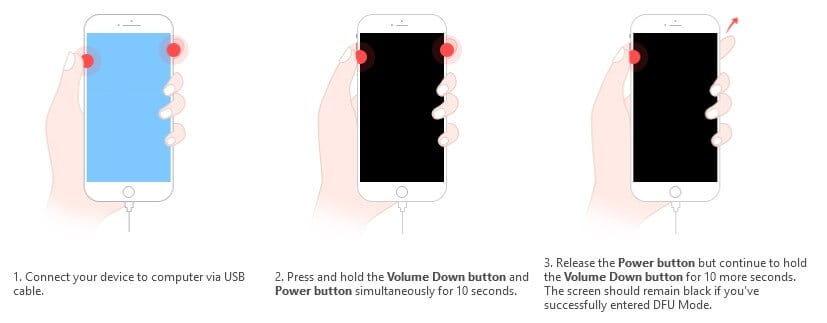
iPhone 8 vagy újabb modellek:

Lépés #3. Az iTunes figyelmeztetni fog, ha DFU módot észlel. Kattintson erre az értesítésre az “OK” gombra.

4. lépés. Most kattintson az “iPhone visszaállítása…” gombra, majd a “Visszaállítás” gombra a megerősítéshez. Ezután az iTunes most elvégzi a gyári visszaállítást.

Ha az iTunes problémába ütközik az iPhone visszaállításakor, próbálja meg helyette a helyreállítási módot használni. Íme a lépések:
1. lépés. Csatlakoztassa iPhone készülékét a számítógéphez egy villámkábellel, és nyissa meg az iTunes-t.
Szakasz #2. Az iPhone 6 felhasználók úgy járhatnak el, hogy egyszerre nyomva tartják az alvó/ébresztő és a hangerőcsökkentő gombokat.
Szakasz #3. Miután megjelenik az iTunes logó, engedje fel mindkét gombot, és folytassa az előző útmutató 4. lépésétől.
Még egyszer, az iPhone-modellnél eltérő lesz, hogyan kell eljárni, ezért a konkrét utasításokért nézze meg a következő képeket.
iPhone 7/7Plus:

iPhone 8 vagy újabb modellek:

Módszer #3. Visszaállítás jelkóddal
Tudja az iPhone-jának jelkódját? Azért van beállítva, hogy megakadályozza, hogy valaki más hozzáférjen az iPhone-odhoz.
Ha ismered a jelszót, akkor az alábbi módon állíthatod vissza az iPhone-odat Apple ID jelszó nélkül:
1. lépés. Nyissa meg a “Beállítások” alkalmazást az iPhone-on
2. lépés. Koppintson az “Általános” > “Visszaállítás” > “Minden tartalom és beállítás törlése”
3. lépés. Adja meg a jelszót a megerősítéshez.

A 2-es módszerhez hasonlóan, ha a “Find My iPhone” korábban engedélyezve van, a visszaállítás után a beállításkor kérni fogja az Apple ID jelszavát.
Ha ezt nem tudja, az iPhone-ját aktiválási zárral zárolja, ezért javasoljuk az AppleiPhoneUnlock használatát az iPhone végleges visszaállításához és feloldásához Apple ID jelszó nélkül.
Hogyan lehet az iPhone/iPad-et Apple ID jelszóval visszaállítani?
1. lépés. Keresse meg Apple ID azonosítóját & Jelszó visszaállítása
A hivatalos útmutató szerint a jelszó visszaállítása erősen ajánlott. Ha elfelejtette mind az Apple ID & jelszavát, akkor először meg kell találnia az Apple ID-t, visszaállítják a jelszót.
Mit fog tenni, hogy https://appleid.apple.com/, a lépések sokkal egyszerűbbek az Ön számára.
2. lépés. Az iPhone visszaállítása a visszanyert Apple ID jelszóval
- Lépjen be az iCloudba.com, és jelentkezz be az Apple ID azonosítóddal és jelszavaddal
- Kattints az “iPhone keresése”
- A “Minden eszköz” menüpontból válaszd ki az iPhone-odat
- Kattints a Törlés

Ez az!
Kérdések az iPhone/iPad Apple ID jelszó nélküli visszaállításáról
Halálom, hogy a fenti módszerekből megtalálta a szükséges segítséget. Ha valamiben bizonytalan vagy kérdése van, talán az alábbiakban megtalálja a választ.
K1. Honnan tudja, hogy az AppleiPhoneUnlock működik?
Biztosítjuk, hogy az AppleiPhoneUnlock használatára vonatkozó javaslatunk egyáltalán nem elfogult.
Ezt az ajánlást csak azután kaptuk, hogy aprólékos teszteket végeztünk, hogy saját magunk ellenőrizzük, valóban működik-e vagy sem. Amint azt a fenti módszerből láthatta, a tesztjeink eredményei pozitívak voltak.
De most talán azt kérdezi, hogyan teszteltük?
Az AppleiPhoneUnlock-ra találtunk, miközben a legjobb módszereket kutattuk, hogyan lehet az iPhone-t Apple ID jelszó nélkül visszaállítani. Hogy ellenőrizzük, mennyire hatékony, fogtuk a csapatunk iPhone-jainak IMEI-számát, és néhányat egy maroknyi elkötelezett olvasónkét, és megrendeltük mindegyiket.
Egyszerre 6 iPhone-t és 2 iPadet teszteltünk, különböző hálózatok és különböző modellek széles köréből is. Néhány hétbe telt, amíg minden egyes megrendelésünket teljesítették (ami méltányos, tekintve, hogy 8 készüléket kellett feloldaniuk).


Aztán megállapíthattuk, hogy mivel minden iOS készüléket sikeresen feloldottunk, az AppleiPhoneUnlock kétségtelenül a leghatékonyabb megoldások közé tartozik!
Q2. Aktiválhatom-e az iPhone-omat Apple ID nélkül az iTunes használata után?
Ez végső soron néhány dologtól függ. Elsősorban azonban a Find My iPhone állapota a döntő tényező.
- Ha az iPhone-odon engedélyezve van a Find My iPhone, akkor nem, nem fogod tudni. Amikor az iTunes használata után beállítja a készüléket, az iCloud-aktiválási zár képernyőjén az Apple ID jelszavának megadására szólít fel. Ennek megkerülésére használhatja a megfelelő AppleiPhoneUnlock szolgáltatást.
- Ha viszont az iPhone-ján nincs engedélyezve a Find My iPhone funkció, akkor az iTunes használata után valóban aktiválhatja az iPhone-t Apple ID nélkül.
Q3. DFU vagy helyreállítási mód, melyiket válasszam?
Ez egy jogos kérdés, de ahogy a fenti útmutatóban is mondtuk, bármelyiket is használod, az körülményes.
Nem számít, melyiket használod, és ha a DFU mód nem tudja Apple ID jelszó nélkül törölni az iPhone vagy iPad készülékedet, próbáld meg a másikat.
Bonusz: Mire használják a DFU módot és a helyreállítási módot?
Azért, hogy jobban megértsd ezeket az új szakkifejezéseket, itt van egy rövid magyarázat arról, hogy mik ezek a módok, és hogyan használják őket.

Recovery Mode. A Recovery Mode nem olyan “agresszív”, mint amilyennek a DFU Mode-ot tartják. Amikor az iPhone-t Recovery Mode-ba helyezed, akkor csatlakoztatnod kell az iTunes-hoz. Ha ez az üzemmód be van kapcsolva, akkor lehetővé teszi az iTunes számára, hogy az iPhone-on lévő iOS-t a legfrissebb verzióra kényszerítse. Ez gyári visszaállítást hajt végre, ami viszont számos iOS-problémát orvosol.
DFU mód. A DFU mód hasonló a helyreállítási módhoz. A DFU, vagy Device Firmware Update, mód az iOS-verzió frissítésére (vagy leminősítésére) jellemző. Bár ez is gyári alaphelyzetbe állítja az iPhone-t, és rengeteg problémát orvosol a felhasználók számára, másképp működik. Nem fogjuk elemezni a technikai részleteket, de a fő különbség az, hogy ténylegesen a firmware egy korábbi verziójára léphetsz vissza.
Q4. Mit tegyek, ha nem tudom törölni DFU/Recovery módban?
Ha az iTunes használata nem segített, fontolja meg a Tenorshare 4uKey kipróbálását.
Ez az eszköz nagyon hatásosnak bizonyult az iPhone jelszó és az Apple ID-k eltávolításában.
De vegye figyelembe, hogy ez a szoftver csak az iPhone gyári visszaállítására képes Apple ID vagy jelszó nélkül, az iCloud Activation lockot nem tudja eltávolítani. Az iCloud aktiválási zár eltávolításához szükséged lesz egy iCloud feloldó szolgáltatásra.
Íme, hogyan használhatod.
- Töltsd le és telepítsd a Tenorshare 4uKey-t a számítógépedre. A sikeres telepítés után indítsa el.
- Válassza ki a “Lock Screen Passcode feloldása” opciót a főmenüből, és csatlakoztassa az iPhone készülékét.
- Kattintson a “Start” gombra, miután a program felismeri az iPhone készülékét.
- Egy gyors vizsgálatot végez az iPhone készülékén. Ezután győződjön meg róla, hogy a képernyőn megjelenő iPhone modell és iOS verzió helyes.
- Kattintson a “Letöltés” gombra, és várjon, amíg a Tenorshare 4uKey letölti a firmware fájlt.
- Amikor a firmware letöltődött, kattintson a “Feloldás indítása” gombra, és a program telepíti az iPhone-ra.

Ezután az iPhone gyári állapotba kerül a firmware friss másolatával.
Ez a program egy alternatív módja annak, hogy megtanulja, hogyan lehet Apple ID nélkül visszaállítani az iPhone-t, ha a Find My iPhone be van kapcsolva.
A Tenorshare 4uKey 100%-ban működik, és az iTunes-hoz képest az eltávolítás módja sokkal fejlettebb. Mindent egybevetve, ne hagyja ki!
Q5. Törölhetem az iPhone-t iTunes jelszó nélkül az iMyFone Umate Pro-val?
Ha az iMyFone rajongója vagy, akkor érthető módon kíváncsi leszel erre a válaszra.
Ha az iPhone-odon be van kapcsolva a Find My iPhone, akkor ez a program nem lesz képes törölni a készüléket. De ha nincs bekapcsolva ez a funkció, akkor az iMyFone Umate Pro segítségével törölheti iPhone-ját.
Míg ez így van, meg kell vásárolnia az iMyFone Umate Pro teljes verzióját – ez felesleges, mivel ugyanezt a feladatot az iTunes segítségével is elvégezheti.
Q6. Hogyan tudom jelszó nélkül törölni valaki más Apple ID-ját?
Ha az iPhone aktiválva van, a Tenorshare 4uKey segítségével eltávolíthatja valaki más Apple ID-ját. Ha nem, akkor az Apple iPhone Unlock segít Önnek.
Q7. Hogyan állíthatja vissza az iPhone-ját, ha elfelejtette a jelszót?
Az iTunes-on keresztül is visszaállíthatja, ahogy a fenti 2. módszerben említettük.
De ellenőriznie kell, hogy a Find My iPhone engedélyezve van-e vagy sem.
Ha igen, akkor az iPhone az iCloud aktiválási zárral lesz zárolva a visszaállítás után. A zárolás eltávolításához meg kell adnia az Apple ID & jelszavát.
Ha nem, akkor a visszaállítás után vadonatújként állíthatja be iPhone készülékét.
Q8. Hogyan lehet visszaállítani egy iCloud-zárolt iPhone-t?
A lépések sokkal egyszerűbbek egy megbízható iCloud-feloldó szolgáltatás, például az 1. módszer használatával.
Ez az egyetlen módja az iCloud-zárolt iPhone visszaállításának és jelszó nélküli feloldásának.
Q9. Visszaállíthatom a telefonomat gyárilag SIM-kártya nélkül?
Az iPhone gyári visszaállításának semmi köze a SIM-kártyához. Ez csak az iPhone operációs rendszerét állítja vissza az eredeti állapotába.
Q10. A gyári visszaállítás mindent töröl az iPhone-omról?
Nem! Csak az iPhone összes tartalmát és beállítását törli, az iCloud szerveren tárolt adatok és beállítások nem törlődnek. Ilyen például az iCloud-zár, az iCloud biztonsági mentés stb.
Q11. Hogyan tudom visszaállítani az iPhone-omat, ha a képernyő eltörött?
Ne aggódjon, az iCloud.com-on keresztül az Apple ID azonosítójával és jelszavával visszaállíthatja az iPhone-ját, ha a képernyő eltörött.
Az iPhone-on végzett visszaállítással megegyezően működik.
Q12. Az iPhone alaphelyzetbe állítása törli az Apple ID-t?
Ez attól függ, ha az iPhone keresése az alaphelyzetbe állítás előtt ki van kapcsolva, az Apple ID-t eltávolítja.
Ha az iPhone keresése engedélyezve van, az alaphelyzetbe állítás nem törli az Apple ID-t.
K13. Hogyan állíthatom vissza az iPhone-omat, ha a képernyő fekete?
Az iOS rendszerben lehet valami probléma, ezért a firmware visszaállítása iTunes Recovery módban vagy DFU módban megoldja a problémát.
Közben az iPhone-od visszaáll, miután a firmware csomagot telepítették az iPhone-odra.
Végezetül…
Most már teljesen megérted, hogyan kell visszaállítani az iPhone-t Apple ID nélkül. A különböző módszerek közül, amelyeket fentebb elmagyaráztunk neked, nincs kétségünk afelől, hogy megtalálod a számodra megfelelőt. Megismételve az előző pontunkat: egyes módszerek működni fognak neked, mások nem. Ez egy kis pénzfeldobás, de garantáljuk, hogy a válasz megtalálható a fenti útmutatókban!